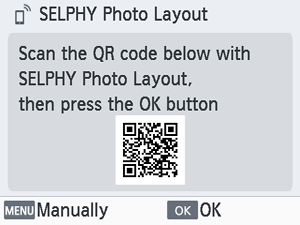Uporaba aplikacije SELPHY Photo Layout
Instalirajte SELPHY Photo Layout na pametni telefon i koristite ga za spajanje na SELPHY.
Učinite to slijedeći korake pod Uključivanje pisača.
-
Instalirajte aplikaciju.

- Skenirajte QR kôd na monitoru pametnim telefonom kako biste pristupili web-mjestu.
- Pritisnite
. Vaš se pametni telefon povezuje sa sljedećim web-mjestom.
Zaslon pametnog telefona

- Instalirajte SELPHY Photo Layout na pametni telefon.
-
Uspostavite vezu.
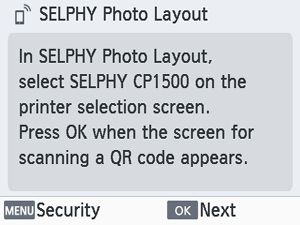
- Pokrenite SELPHY Photo Layout, odaberite [SELPHY CP1500] u izborniku za odabir pisača, a zatim slijedite prikazane upute.
- Pritisnite
.
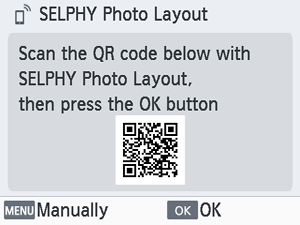
- Nakon što se u aplikaciji SELPHY Photo Layout pojavi zaslon za skeniranje QR koda, skenirajte QR kôd s monitora.
- Pritisnite
.
-
Ispisujte.
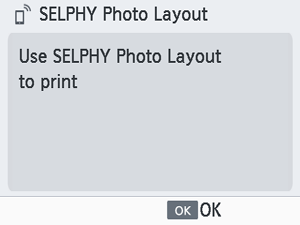
- Ispisujte iz SELPHY Photo Layouta.
Oprez
- Nikad nemojte izvlačiti kasetu s papirom, otvarati poklopac pretinca za kasetu s tintom ili vaditi memorijsku karticu dok se čuju funkcijski zvukovi pisača odmah nakon uključenja ili tijekom ispisa. To može oštetiti pisač.
- Za poništavanje ispisa koji je u tijeku, pritisnite
. Ispisivanje se ne može prekinuti pritiskom na
, a isključivanje iz napajanja može oštetiti pisač.
Napomena
- Izbornik [Install the app / Instalirajte aplikaciju] prikazuje se u koraku 1 samo pri prvom uključivanju SELPHY-a. Kako biste mu pristupili, skenirajte QR kôd pametnim telefonom kao što je opisano u odjeljku Upute za uporabu i SELPHY Photo Layout.
- Ako se QR kôd ne može skenirati u koraku 2, dodirnite [Manual Registration / Ručna registracija] u izborniku za skeniranje u SELPHY Photo Layoutu pa unesite ID i zaporku prikazane na SELPHY-u kada pritisnete
.
Povezivanje s drugim pametnim telefonima
Uporabom aplikacije SELPHY Photo Layout možete ispisivati i s drugih pametnih telefona.
Kad se u SELPHY Photo Layoutu pojavi izbornik za skeniranje QR koda s pisača radi povezivanja, prikažite QR kôd na monitoru i skenirajte ga na sljedeći način.
-
Odaberite [Wi-Fi settings / Postavke Wi-Fi mreže] i pritisnite
.
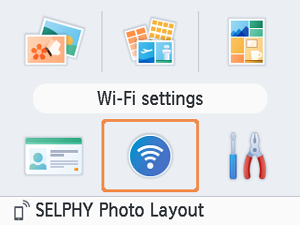
-
Odaberite [Display Wi-Fi status / Prikaz Wi-Fi statusa] i pritisnite
.
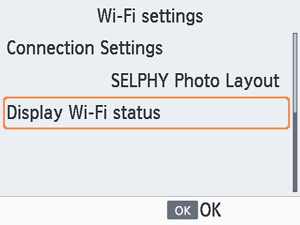
-
Skenirajte QR kôd pametnim telefonom.